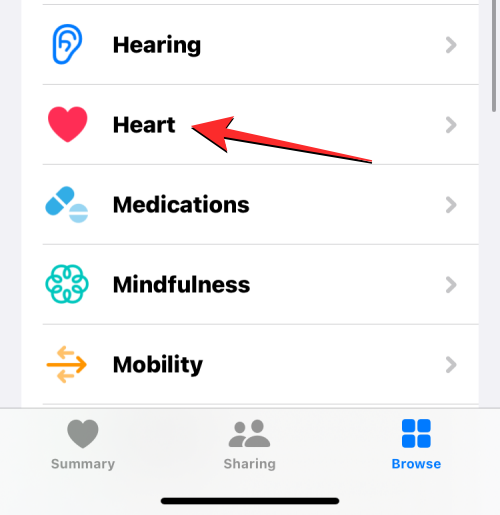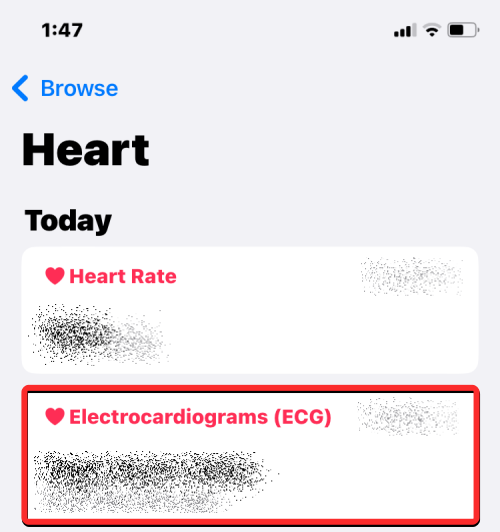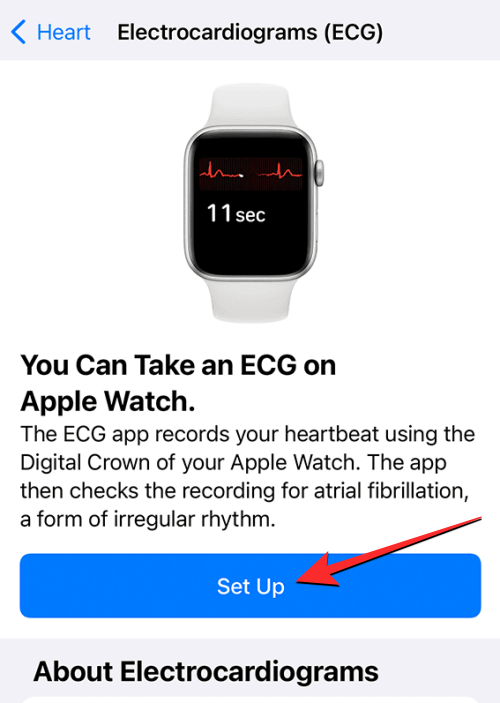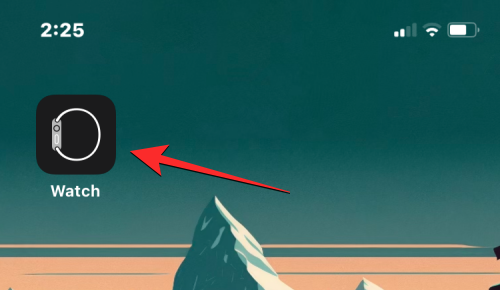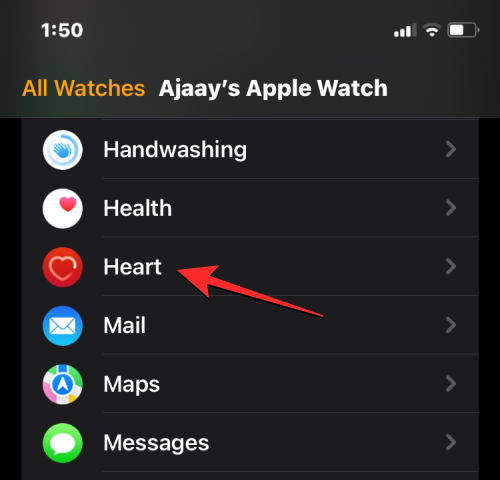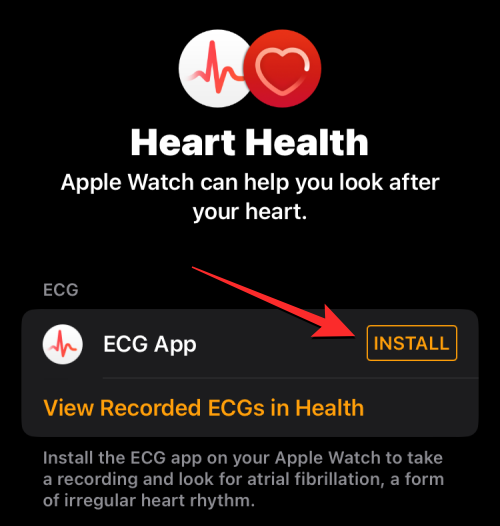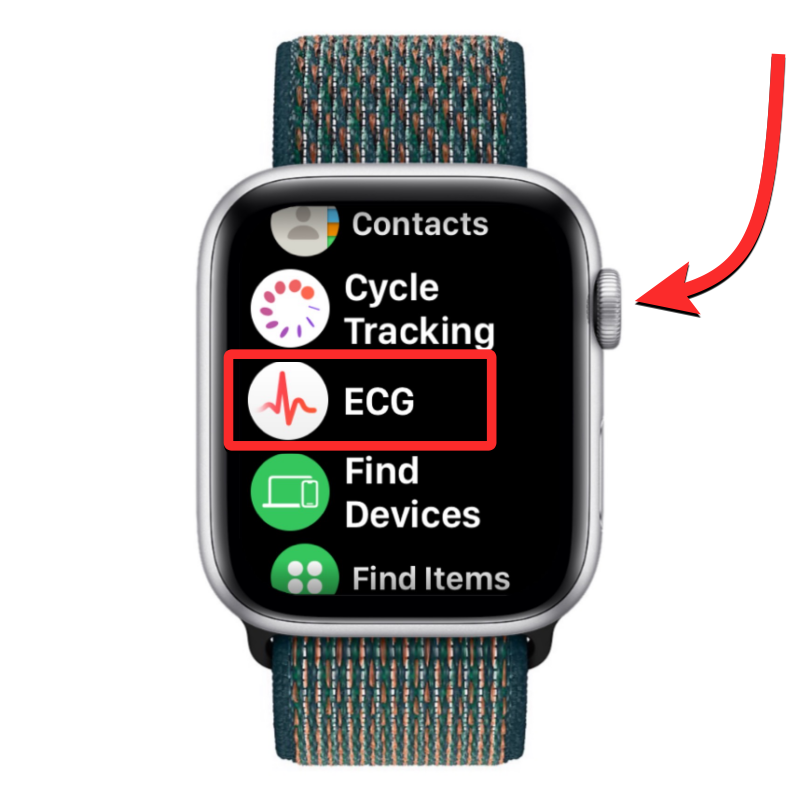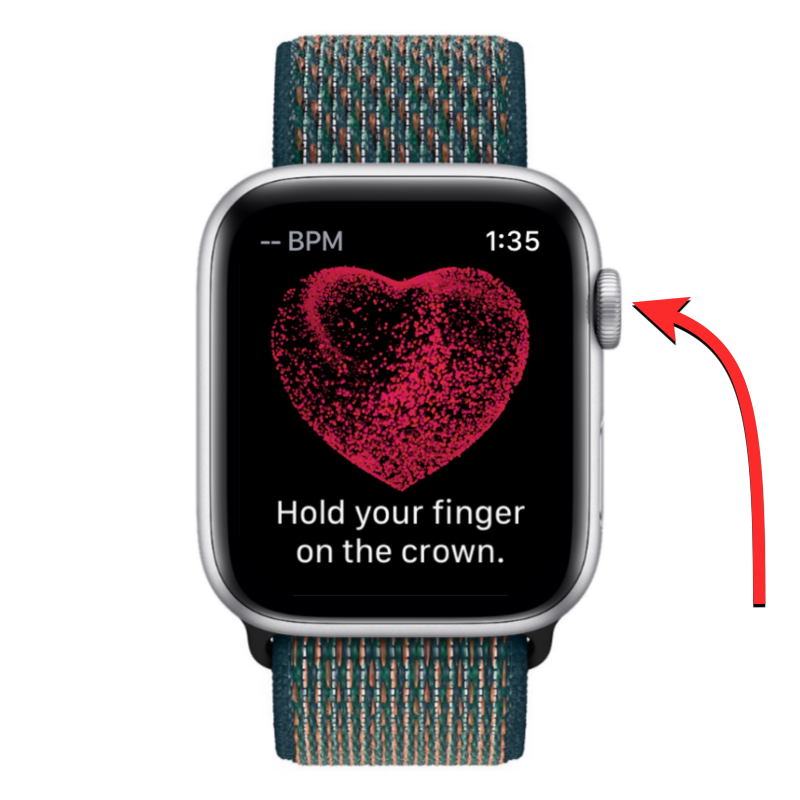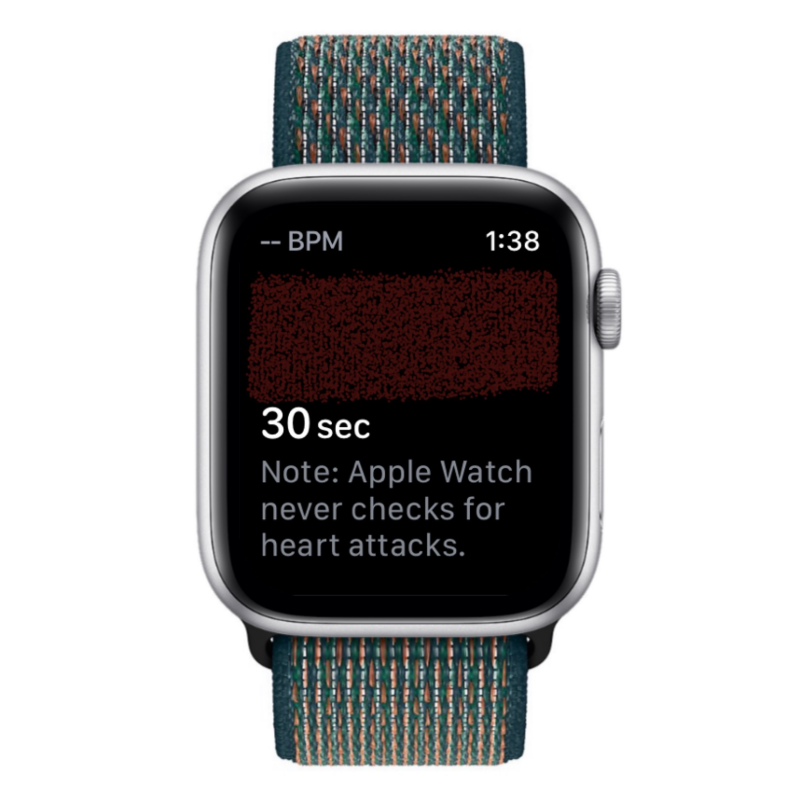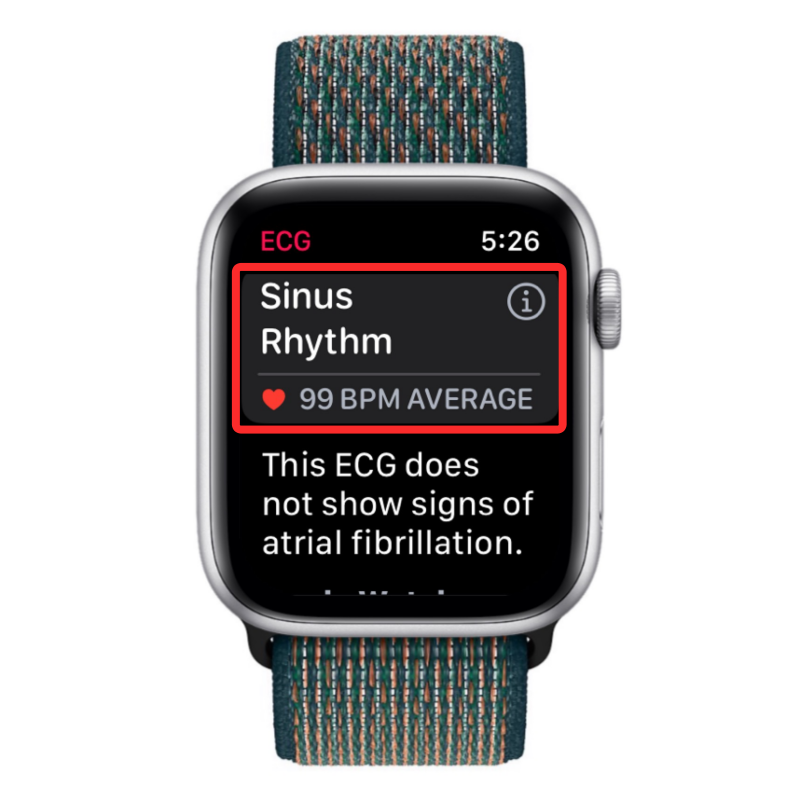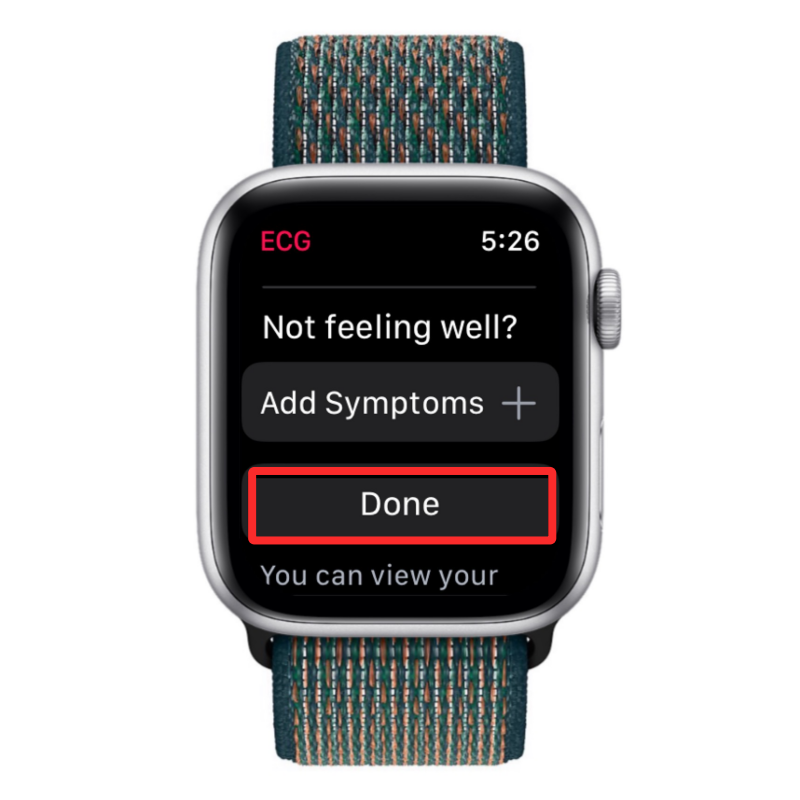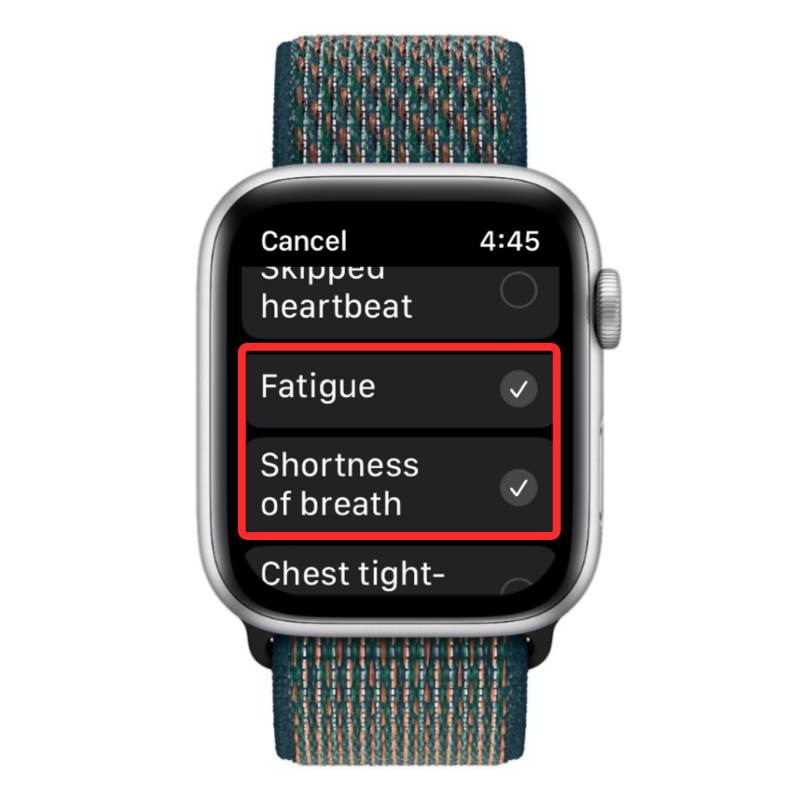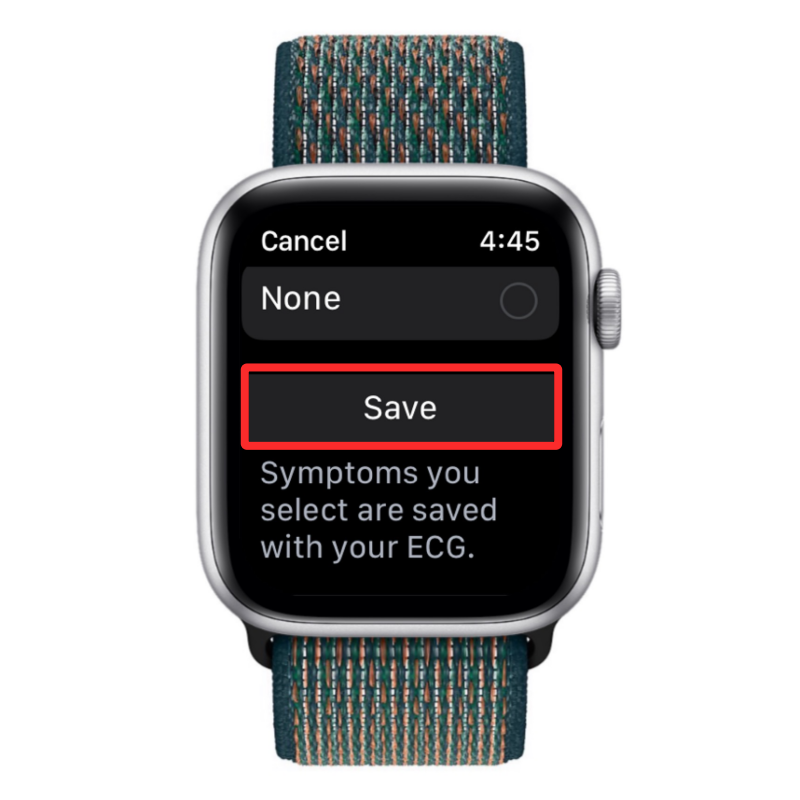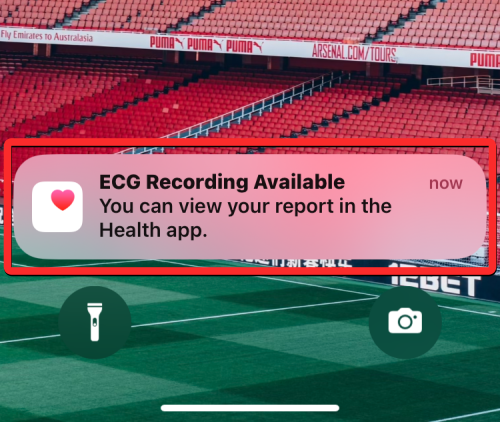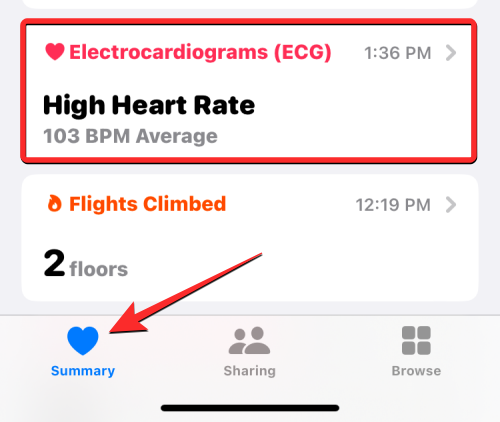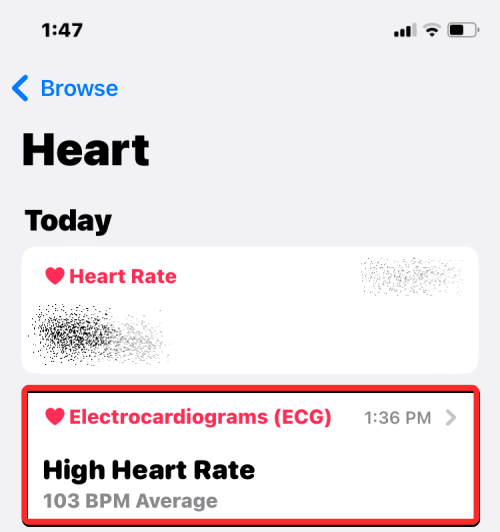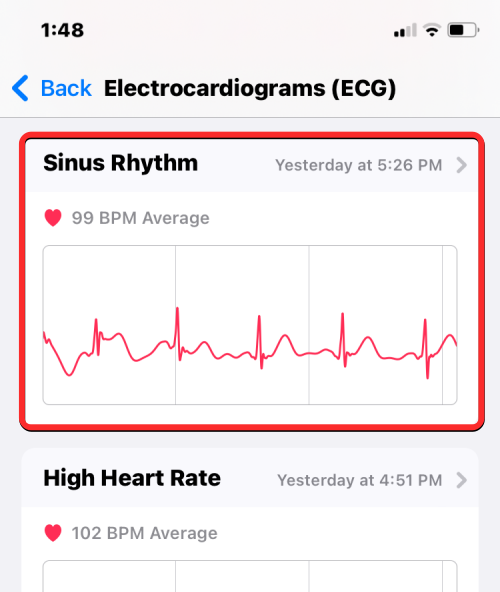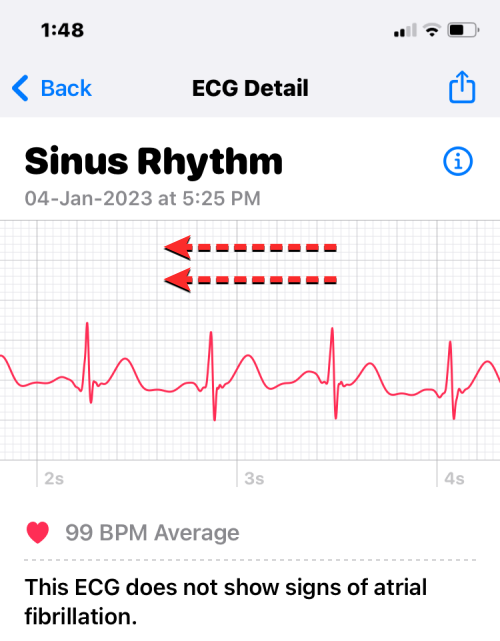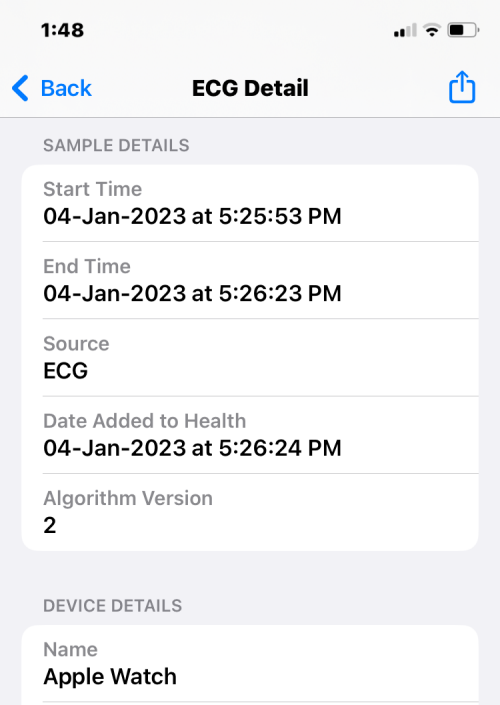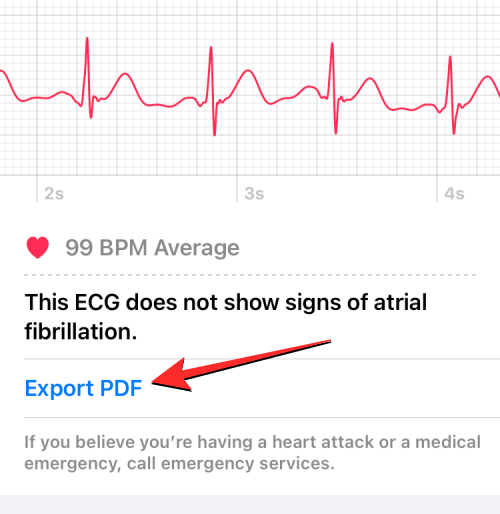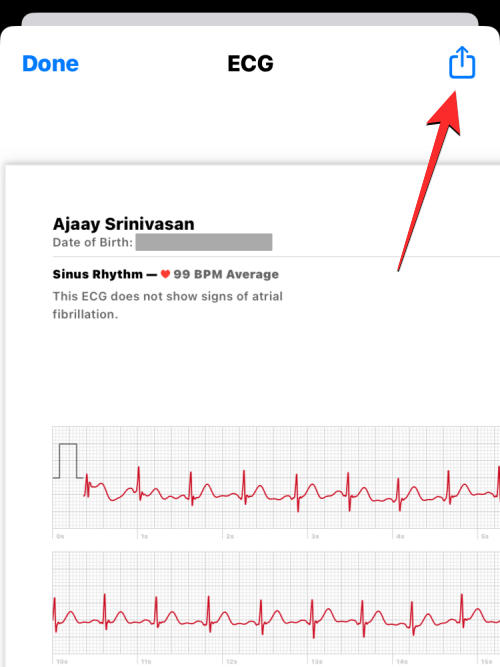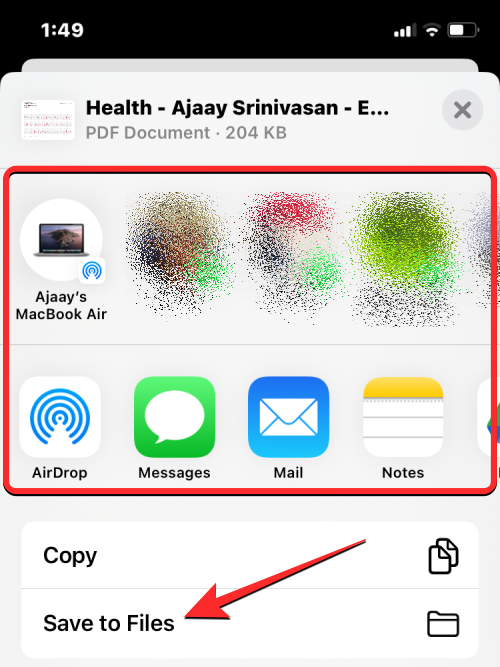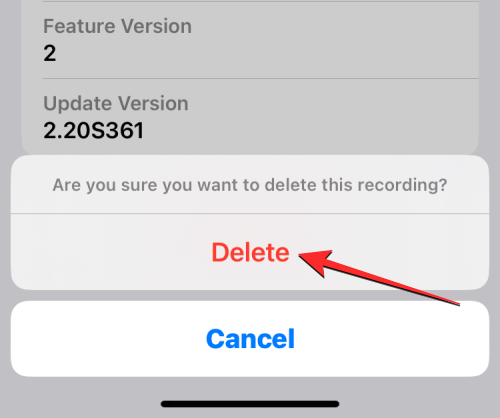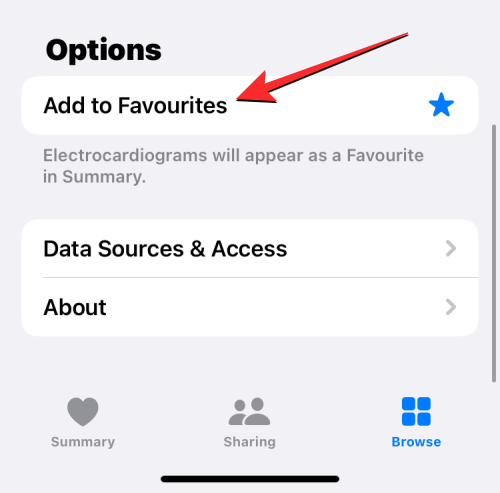Da Apple introducerede det allerførste Apple Watch, var det at eje et mere en modeerklæring, der også viste dig notifikationer fra din iPhopromptlyner. Siden da har efterfølgende versioner af Apple Watches tilføjet flere funktioner, der hjælper dig med at spore din kondition og få en overordnet idé om dit helbred og dit velvære. Blandt de sundhedsfunktioner, der er tilgængelige på moderne Apple Watches, er EKG-appen, der kan registrere din hjerterytme og lede efter eventuelle uregelmæssigheder.
For at registrere de elektriske signaler i dit hjerte har Apple integreret elektroder på bagsiden af Apple Watch samt på Digital Crown. Et lukket kredsløb skabes mellem dit hjerte og arme, når du rører ved den digitale krone, og dette gør det muligt for EKG-appen at måle dit hjerteslag og din rytme til et elektrokardiogram.
I dette indlæg forklarer vi, hvilke enheder der understøtter EKG, hvad du skal bruge for at bruge denne funktion, og hvordan du kan konfigurere og begynde at måle et elektrokardiogram ved hjælp af et Apple Watch.
Relateret: Sådan slår du notifikationer fra på Apple Watch
Hvilket Apple Watch understøtter elektrokardiogrammåling (EKG)?
Da optagelse af et elektrokardiogram kræver, at dit Apple Watch har elektriske hjertesensorer, hvilket betyder, at EKG-appen kun er tilgængelig på udvalgte Apple Watch-modeller. Disse omfatter:
- Apple Watch Series 4
- Apple Watch Series 5
- Apple Watch Series 6
- Apple Watch Series 7
- Apple Watch Series 8
- Apple Watch Ultra
Hvis du ejer et Apple Watch Series 3, Watch SE eller en ældre enhed, vil du ikke være i stand til at optage dit hjerteslag og din rytme til et elektrokardiogram.
Hvad skal du bruge for at bruge EKG på Apple Watch?
Ud over at have et kompatibelt Apple Watch, skal du sikre dig, at du opfylder følgende krav for at optage dit EKG:
- Du bruger en iPhone 8 eller nyere enhed til at parre med dit Apple Watch.
- Den tilsluttede iPhone er opdateret til den nyeste version af iOS.
- Dit Apple Watch er opdateret til den nyeste version af watchOS.
- Du bor i et område, hvor EKG understøttes af Apple. Du kan tjekke din region under afsnittet "Brandede tjenester: EKG" på denne side .
- Sørg for, at du har EKG-appen installeret på dit Apple Watch. Hvis appen ikke er tilgængelig, skal du downloade den direkte fra App Store på dit ur.
- Du er mindst 22 år for at få en vellykket EKG-aflæsning.
Når du har opfyldt de førnævnte krav, kan du fortsætte med at opsætte EKG på dit Apple Watch.
Sådan opsætter du EKG på Apple Watch
Hvis det er første gang, du skal til at optage et EKG på dit Apple Watch, skal du konfigurere det, før du kan bruge EKG-appen på dit ur. EKG-funktionen kan aktiveres ved hjælp af Health-appen på din tilsluttede iPhone, og efter opsætningen er fuldført, skulle EKG-appen dukke op på dit Apple Watch.
For at komme i gang skal du åbne Health- appen på din iPhone.

Inside Health kan du se en prompt om at konfigurere EKG-appen på dit ur, hvis du ikke allerede har gjort det. Hvis denne prompt ikke er tilgængelig, skal du trykke på fanen Gennemse i nederste højre hjørne.

På Gennemse-skærmen skal du vælge Hjerte under "Sundhedskategorier".
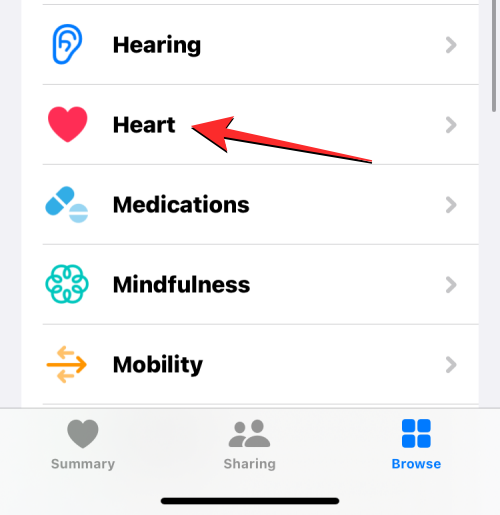
Tryk her på Elektrokardiogrammer (EKG) .
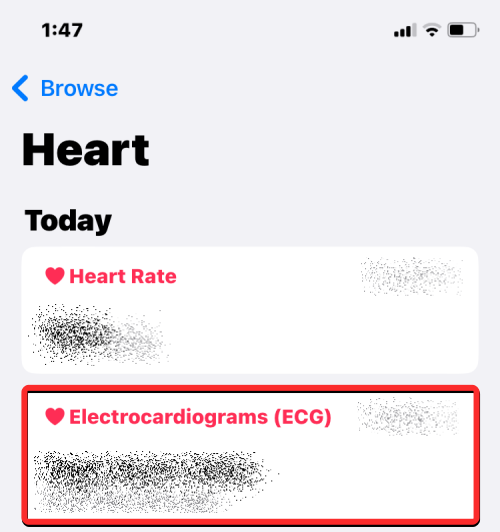
På den næste skærm skal du trykke på Konfigurer EKG-app og følge instruktionerne på skærmen for at gå videre og aktivere EKG-appen på dit Apple Watch.
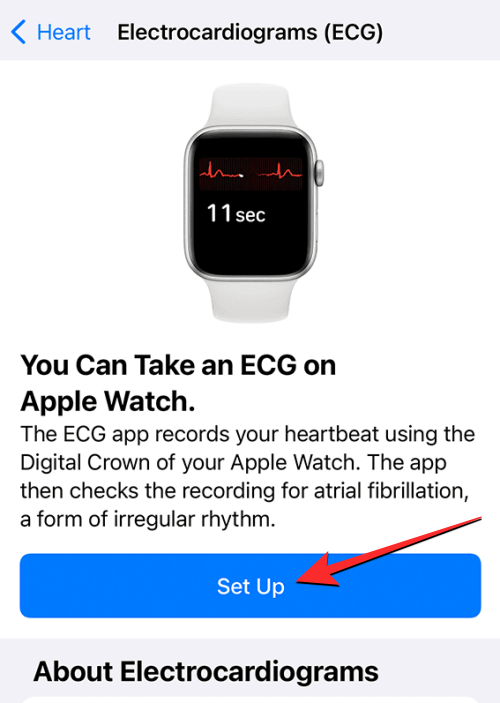
Når opsætningen er fuldført, bør du se EKG-appen på dit ur; hvis ikke, skal du åbne Watch- appen på din iPhone.
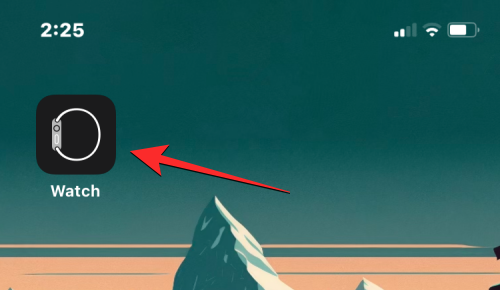
Rul ned i Watch, og vælg Hjerte .
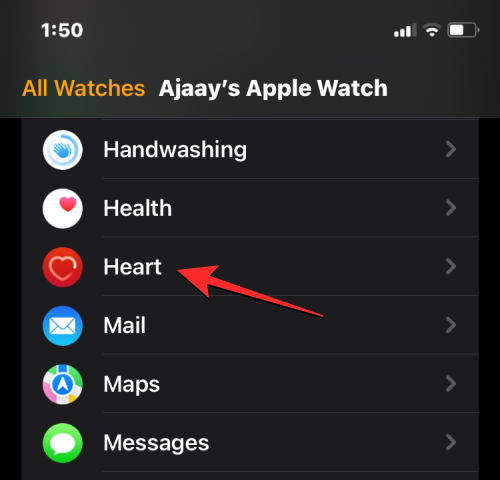
På den næste skærm skal du trykke på Installer i afsnittet "EKG" for at downloade appen til dit Apple Watch.
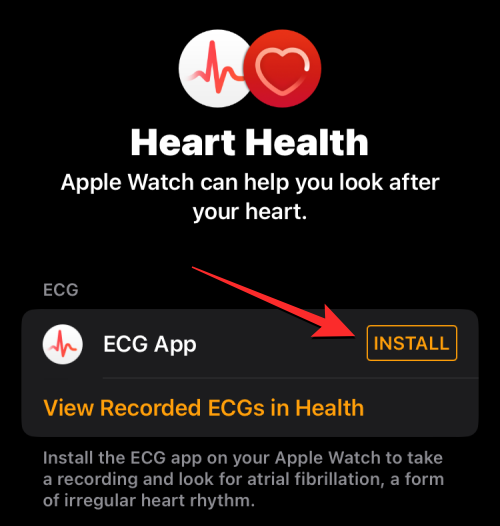
Sådan forbereder du dig til en EKG-aflæsning
Når du har aktiveret EKG-appen på dit Apple Watch, kan du til enhver tid begynde at tage EKG-aflæsninger fra dit håndled. Før du gør det, skal du dog forberede dig på at tage vellykkede EKG-aflæsninger. For at gøre det skal du følge de nødvendige foranstaltninger, der er anført nedenfor for at få de mest nøjagtige aflæsninger fra EKG-appen:
- Under en optagelse skal du ikke bevæge dig, især dine arme.
- For de bedste resultater skal du hvile dine arme på et bord på skødet, når du tager en EKG-aflæsning.
- Sørg for, at dit Apple Watch sidder godt fast på dit håndled og ikke er løst på en måde, så dit ur er i kontakt med toppen af dit håndled. Den skal sidde behageligt, men samtidig skal du sikre dig, at der er plads nok til, at din hud kan ånde.
- Før du foretager en læsning, skal du sørge for, at dit Apple Watch og håndled er rene for at undgå at få unøjagtige målinger.
- Når du tager et EKG, skal du undgå at være i nærheden af andre elektriske enheder, da de kan forstyrre aflæsningerne, hvis de er tilsluttet en stikkontakt.
- Sørg for at tørre alt vand eller væske af dit håndled eller bagsiden af Apple Watch, da EKG-appen kræver, at kontaktfladen er tør for at kunne foretage en nøjagtig aflæsning. Hvis du ønsker at tage en EKG-aflæsning lige efter svømning, brusebad, kraftig sved eller en håndvask, skal du skubbe alt vand ud af uret og derefter foretage en aflæsning, når uret er helt tørt, helst efter en time.
- For at en EKG-aflæsning skal vise nøjagtige resultater, skal du sørge for, at du har dit Apple Watch på håndleddet, som du har indstillet i Urorientering. For at kontrollere din orientering skal du gå til Ur- appen > Mit ur > Generelt > Urretning og se, om du har dit ur på det højre håndled, eller skift det til din foretrukne retning fra denne skærm.
Sådan tager du en EKG-aflæsning på Apple Watch
Når du har aktiveret EKG-appen på dit ur og udført de nødvendige forberedelser til at tage en EKG-aflæsning, kan du måle dit elektrokardiogram direkte fra Apple Watch. For at komme i gang skal du trykke på Digital Crown på højre side af dit Apple Watch og vælge EKG fra listen/gitteret over apps, der vises på skærmen.
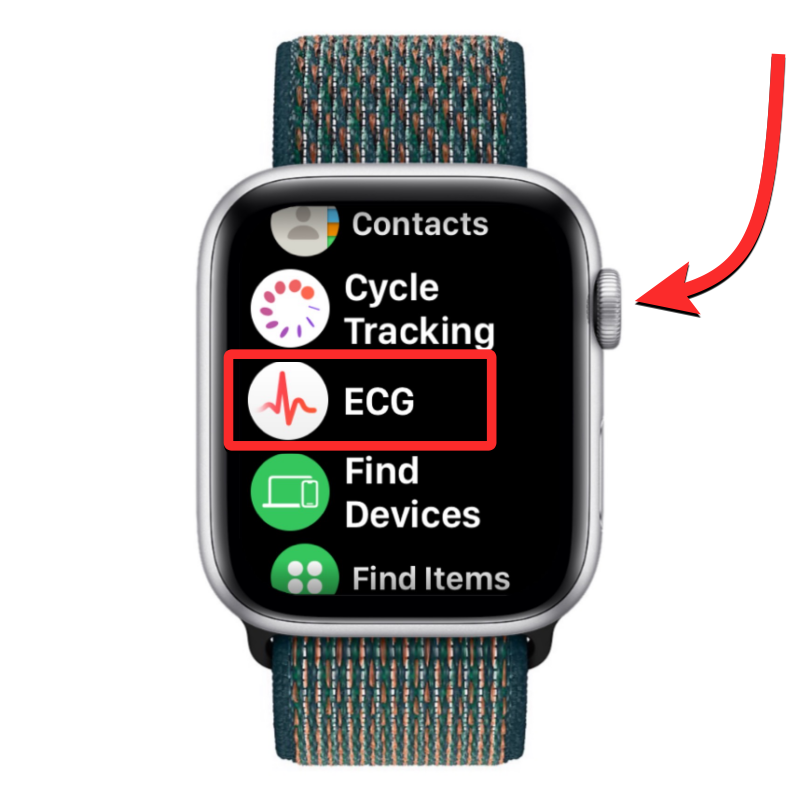
Når appen åbner, skal du sørge for, at dit håndled er i en stationær position og ligger fladt på et bord eller dit skød. Når du er klar, skal du bruge en finger fra din anden hånd og holde den på overfladen af Digital Crown. Hvis du for eksempel har dit Apple Watch på dit venstre håndled med den digitale krone vendt mod højre, skal du bruge en finger fra din højre hånd til at røre ved og holde på den digitale krone.
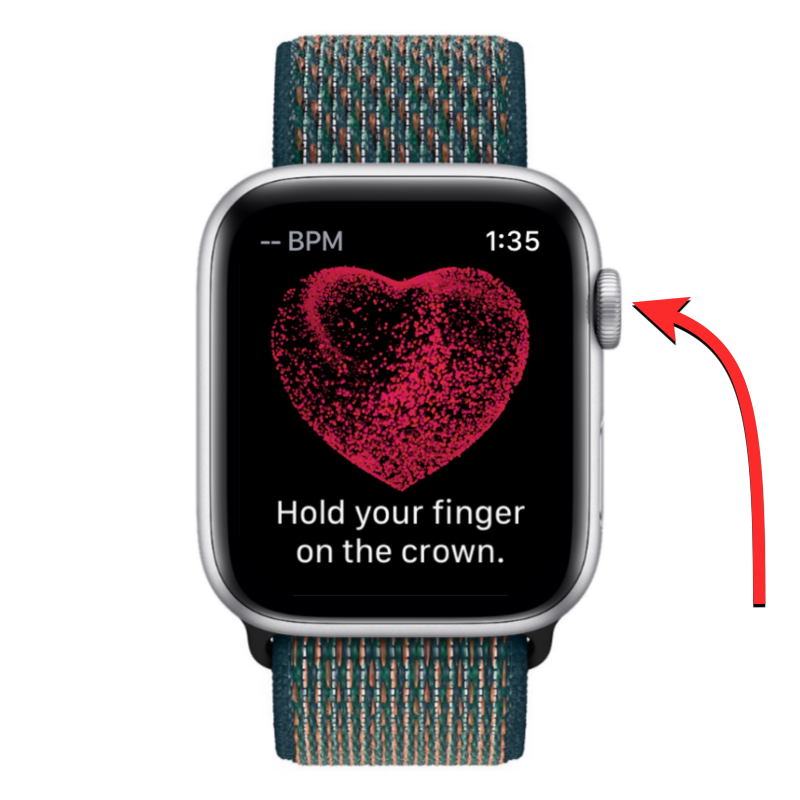
Bemærk : For at læsningen kan finde sted, behøver du kun at trykke og holde på Digital Crown og ikke trykke ned på den.
I det øjeblik du rører ved den digitale krone med din finger, begynder EKG-appen at registrere dit hjerteslag og din rytme til et elektrokardiogram. En optagelse tager 30 sekunder, så du skal sikre dig, at du holder Digital Crown hele tiden.
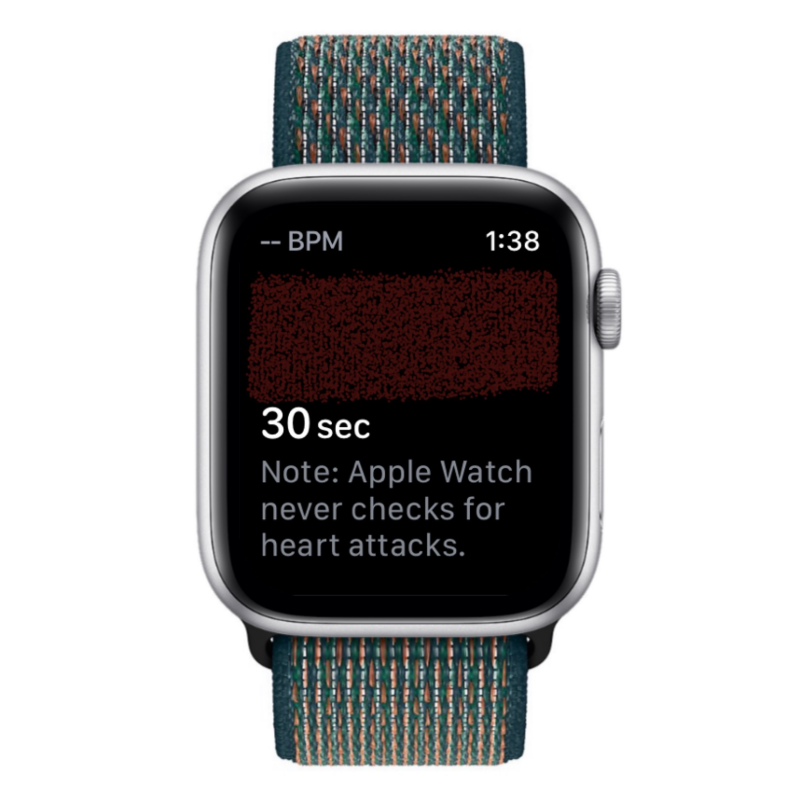
Når en optagelse starter, vil du se din puls øverst til venstre, efterfulgt af din hjerteslagsrytme og en nedtællingsur.

I slutningen af disse 30 sekunder vil du se din EKG-klassificering, som giver dig en indikation af dit hjertesundhed.
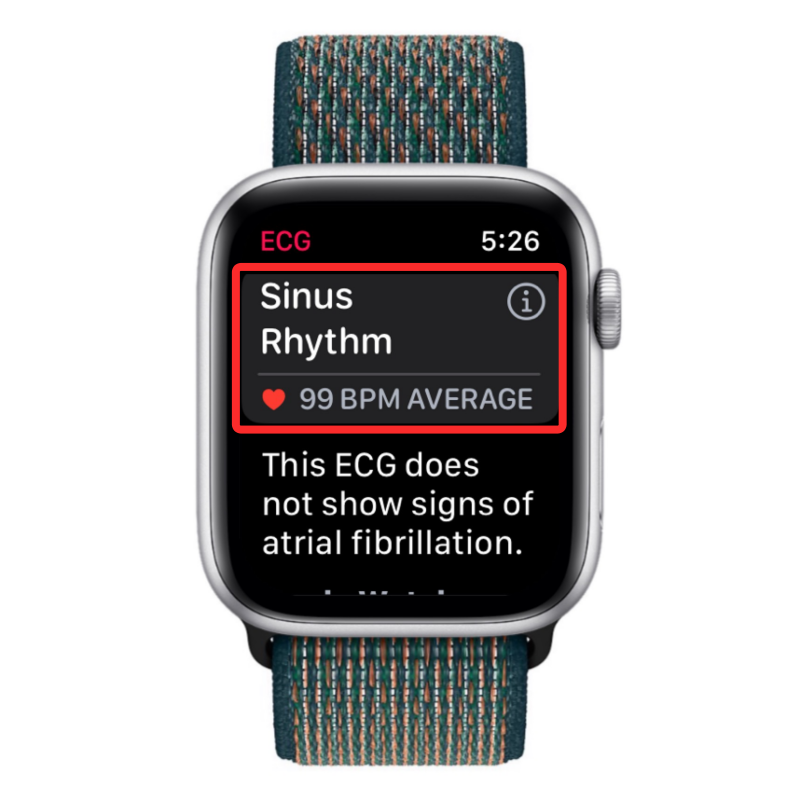
Hvis appen viser, at du har sinusrytme, og du ikke mærker nogen symptomer, skal du rulle nedad ved hjælp af Digital Crown og trykke på Udført for at lukke den aktuelle aflæsning.
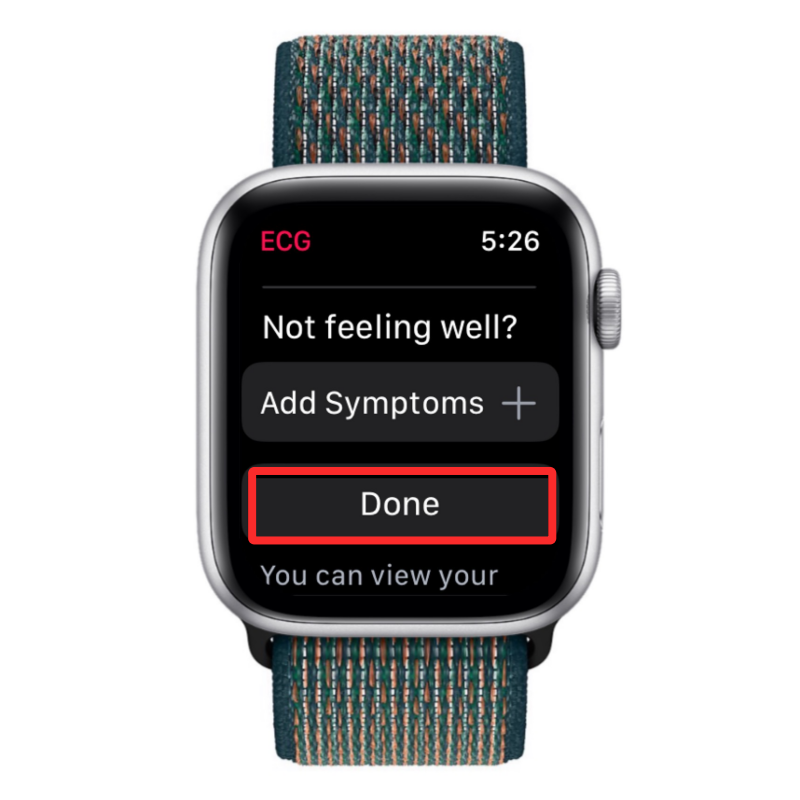
Hvis du føler dig utilpas, kan du tilføje dine symptomer for at gå sammen med EKG-aflæsningen ved at trykke på Tilføj symptomer .

Fra listen over symptomer, der vises, skal du vælge dem, du føler i øjeblikket.
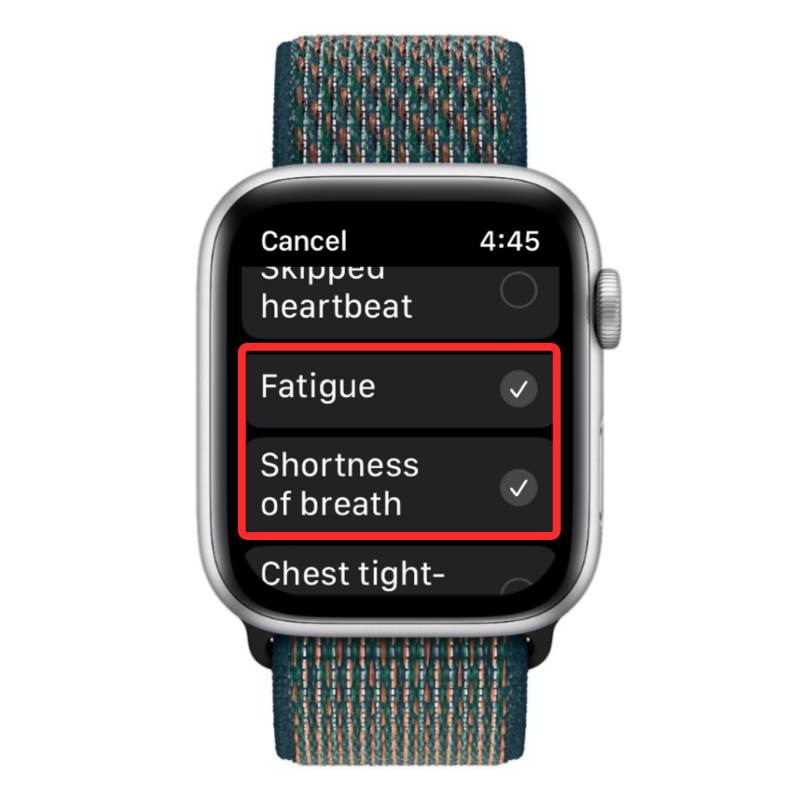
Tryk derefter på Gem for at bekræfte ændringerne.
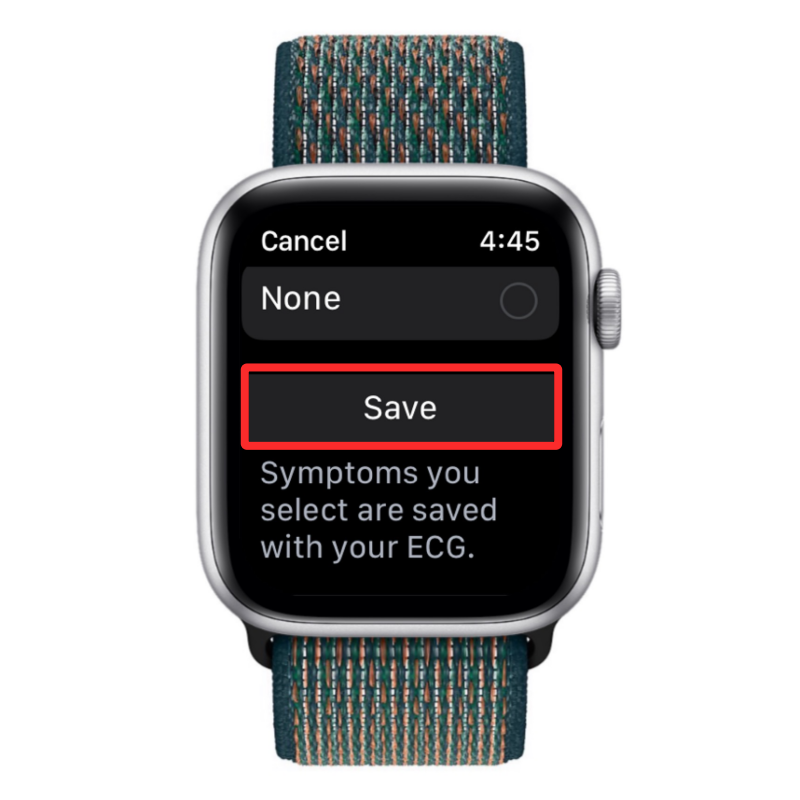
Hvad indikerer min EKG-aflæsning?
Når du foretager en vellykket aflæsning ved hjælp af EKG-appen, vil du se forskellige klassifikationer, der blev bestemt ud fra hjerteslag og rytme, der blev registreret af dit Apple Watch. Der er fem typer klassifikationer, som EKG-appen kan vise dig baseret på din aflæsning. Disse omfatter:
- Sinusrytme : Ideelt set bør du for størstedelen af befolkningen se denne klassifikation vist som et resultat, efter at EKG-appen har foretaget din aflæsning. At få dette resultat betyder, at din puls er mellem 50 og 100 BPM, og dit hjerte slår i et ensartet mønster. En regelmæssig opvisning af sinusrytme indikerer, at de øvre og nedre kamre i dit hjerte slår synkront.
- Atrieflimren : Også kaldet AFib betyder dette resultat, at dit hjerte slår i et uregelmæssigt mønster. Hvis du modtager en AFib-klassificering på EKG-appen, er det muligt, at du kan lide af alvorlig arytmi eller uregelmæssig hjerterytme. Hvis du ikke er blevet diagnosticeret med AFib, bør du konsultere din læge om denne læsning og for yderligere tests. EKG-appen kan tjekke for atrieflimren mellem 50 og 150 BPM i appversion 2 og mellem 50 og 120 BPM i appversion 1. Den version af appen, du bruger, afhænger af begrænsninger for EKG-funktionen i dit land, og du kan kontrollere hvilken version af EKG-appen du har ved at gå til Indstillinger > Hjerte > EKG på dit Apple Watch. Du kan også tjekke det på din iPhone ved at gå til Sundhed > Gennemse > Hjerte > EKG > Om.
- Lav eller høj puls : Hvis din puls er under 50 BPM eller over 150 BPM i EKG version 2 (eller 120 BPM i version 1), vil EKG-appen vise din aflæsning som Lav eller høj puls. Når denne klassifikation dukker op, vil EKG-appen ikke være i stand til at tjekke for AFib. Du kan se et lavt pulsresultat på grund af visse medikamenter, når elektriske signaler ikke ledes korrekt gennem hjertet, eller hvis du er en eliteatlet. Høje hjertefrekvenser kan være forårsaget af træning, stress, nervøsitet, alkohol, dehydrering, infektion, AFib eller andre arytmier.
- Ubeslutsomt : Hvis din EKG-aflæsning viser sig at være uendelig, betyder det, at optagelsen ikke kunne klassificeres i en kategori. Dette kunne ske, hvis din puls viste sig at være mellem 100 og 120 BPM uden tegn på AFib på EKG-app version 1. Andre årsager til, at dette resultat vises, kan være, at du lider af visse hjertesygdomme eller en slags arytmi, eller du genbruger en pacemaker eller ICD. For nogle brugere kan aflæsninger være usikre, hvis deres fysiologiske forhold forhindrer appen i at skabe tilstrækkelige elektriske signaler. Hvis du ikke har nogen af disse symptomer, kan det være muligt, at dit Apple Watch er for løst på dine håndled, hvilket forhindrer en god læsning.
- Dårlig optagelse : Du vil kun se denne klassifikation på EKG-app version 2, og dette indikerer i det væsentlige, at dit Apple Watch ikke er i stand til at få en vellykket aflæsning fra dine håndled. For at forhindre, at dette resultat vises, skal du følge trinene i afsnittet "Sådan forbereder du dig på en EKG-aflæsning" ovenfor, før du gør dig klar til en ny aflæsning.
Sådan får du vist dine EKG-aflæsninger fra et Apple Watch
Når du tager en EKG-aflæsning, bør du kunne se resultatet direkte på dit Apple Watch. Dette resultat vil dog kun vise din læseklassifikation og din gennemsnitlige puls i løbet af 30 sekunders varighed. Desuden vil du ikke kunne se dine tidligere EKG-aflæsninger fra EKG-appen på dit ur. Det er her, Health-appen på din iPhone er praktisk, da den lader dig se dine aflæsninger,
For at kontrollere flere detaljer om din sidste EKG-aflæsning kan du trykke på advarslen EKG-optagelse tilgængelig , som du modtager på din iPhones låseskærm eller meddelelsescenter, som dukker op, så snart EKG-appen er færdig med at foretage en aflæsning.
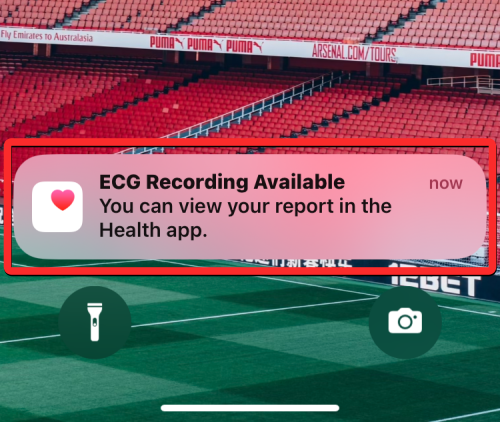
Hvis du vil kontrollere nogen af dine tidligere EKG-aflæsninger, kan du gøre det ved først at åbne Health- appen på din iPhone.

Inside Health, tjek efter sektionen Elektrokardiogrammer (EKG) på skærmbilledet Resume.
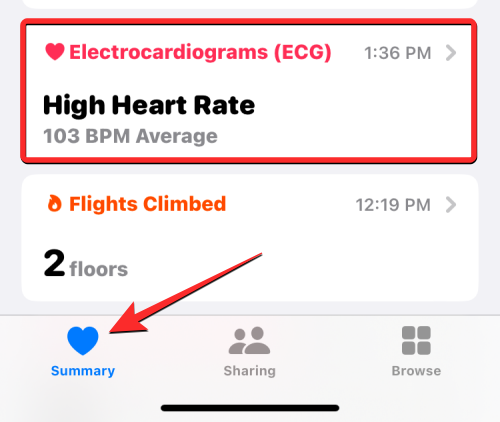
Hvis du ikke kan finde det, skal du trykke på fanen Gennemse i nederste højre hjørne.

På denne skærm skal du trykke på Hjerte under "Sundhedskategorier".
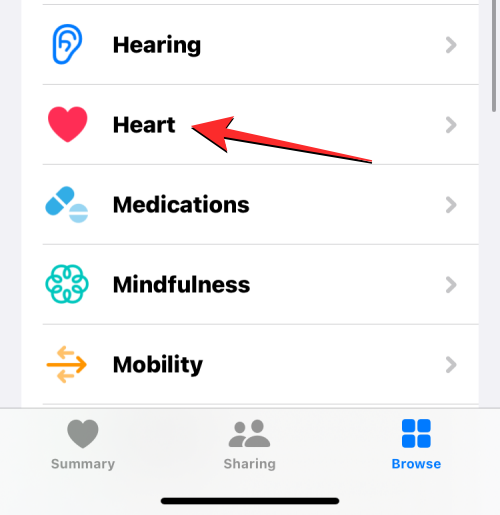
Her bør du se afsnittet Elektrokardiogrammer (EKG) under din nuværende dato eller tidligere datoer. Dette afsnit viser dig den sidst registrerede klassifikation sammen med den dag eller dato, hvor det sidste EKG blev taget. For at se alle dine tidligere optagne EKG'er skal du trykke på Elektrokardiogrammer (EKG) på denne skærm.
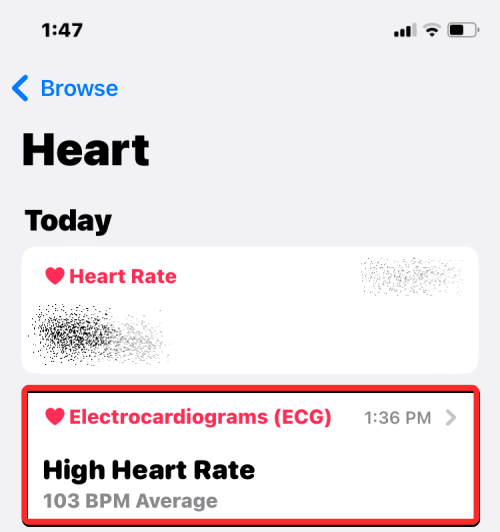
På skærmen Elektrokardiogrammer (EKG) vil du se en liste over alle dine tidligere EKG-aflæsninger. Du kan rulle gennem disse aflæsninger for at se deres klassificering, gennemsnitspuls og hjerteslagsgraf. Du kan trykke på en læsning for at se flere detaljer.
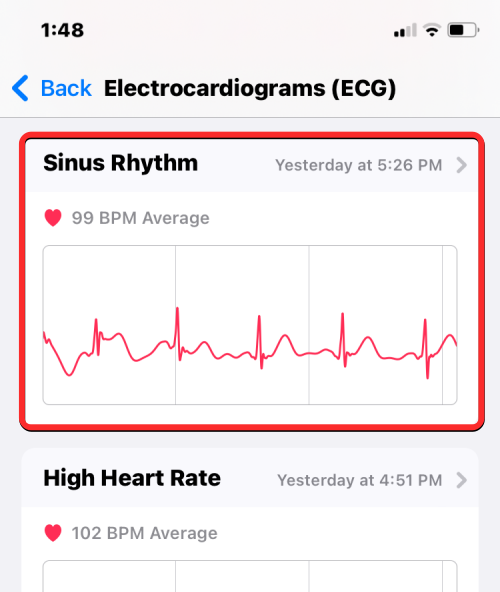
Når du vælger en aflæsning fra skærmbilledet Elektrokardiogrammer (EKG), vil du se en detaljeret graf over dit hjerteslag, som du trækker mod højre.
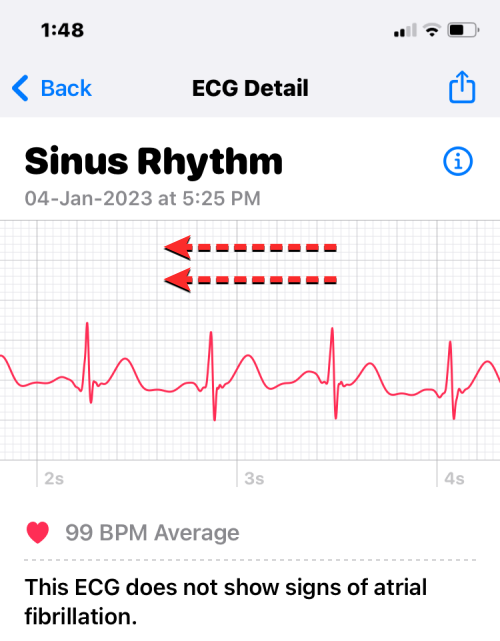
Du kan rulle nedad for at se start-/sluttidspunkterne for aflæsningen, dens kilde, version, urmodel og softwareversion.
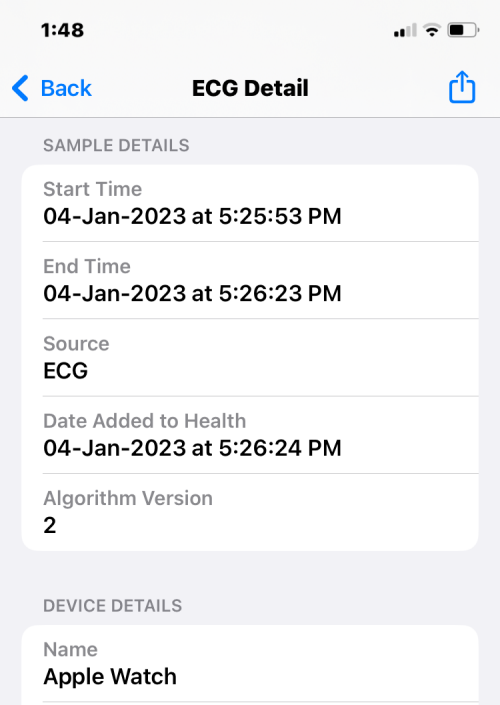
Hvis du ønsker at dele optagelsen med en person som din læge, skal du trykke på Eksporter PDF under din EKG-graf.
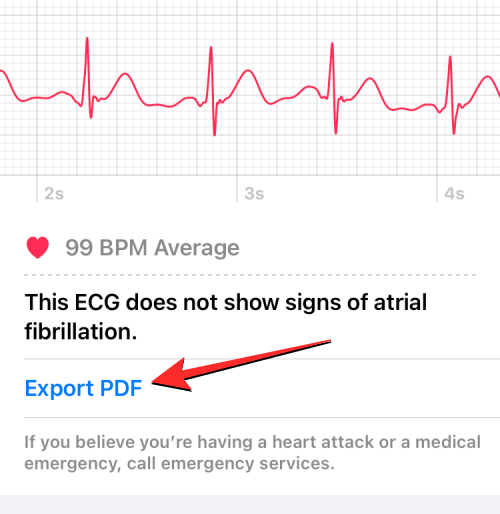
Den næste skærm viser dit hjerteslag i 3 forskellige grafer på 10 sekunder hver sammen med EKG-klassificeringen og din gennemsnitlige puls. For at dele dette ark med din ven, familie eller læge skal du trykke på Del-ikonet i øverste højre hjørne.
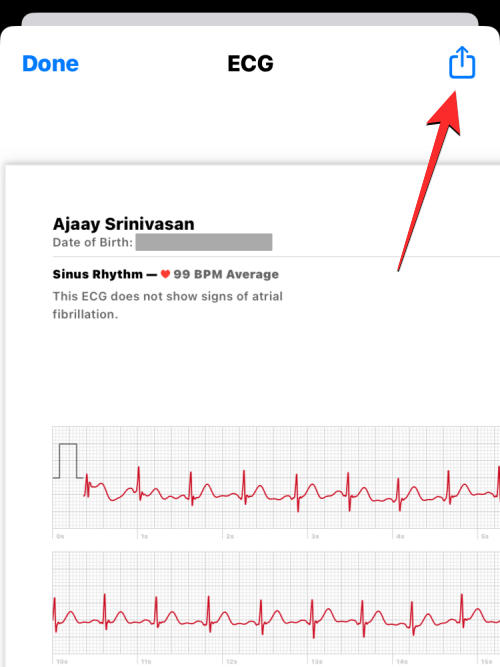
Tryk på en app eller person, som du vil dele din EKG-optagelse med, i det næste ark Share Sheet. Du kan også beholde en blød kopi af EKG-aflæsningen på din iPhone ved at vælge Gem i filer .
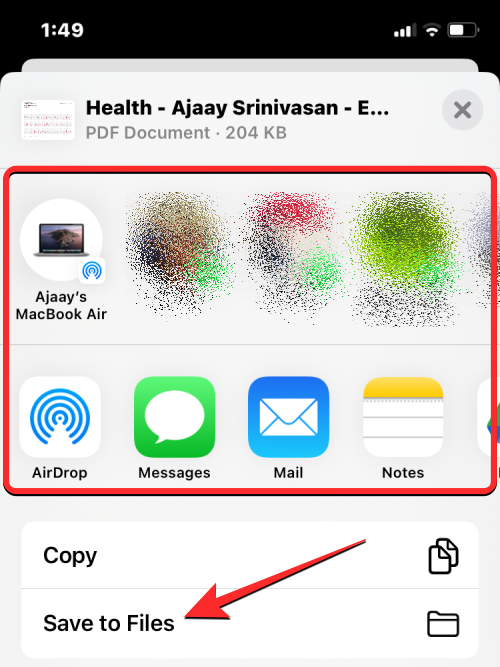
Hvis en EKG-aflæsning viste unøjagtige resultater, eller du brugte dit ur til at optage en andens EKG, kan du fjerne det fra din EKG-historik ved at åbne en uønsket EKG-aflæsning, rulle nedad på EKG-detaljeskærmen og derefter trykke på Slet optagelse .

I den næste prompt skal du trykke på Slet for at bekræfte ændringer.
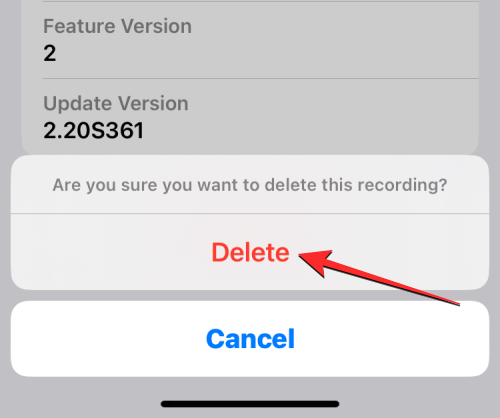
Du kan se alle dine EKG'er fra Health-appens hovedskærm ved at føje det til dine favoritter. For at gøre det skal du gå til skærmen Elektrokardiogrammer (EKG) på Health-appen, rulle nedad og trykke på Tilføj til favoritter .
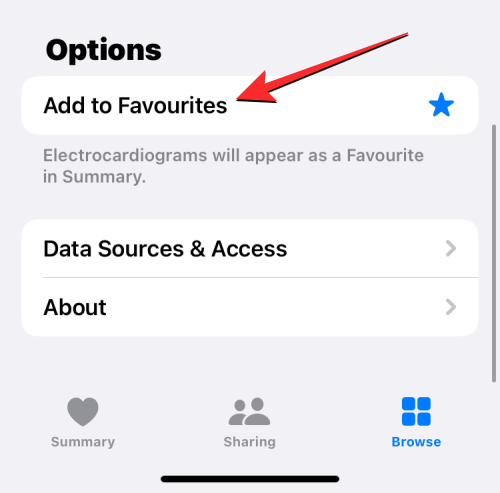
Når du gør det, vil du se et blåt stjerneikon til højre for at angive, at et EKG-afsnit er blevet tilføjet til dine favoritter på oversigtsskærmen.
Det er alt, du behøver at vide om optagelse af dit EKG på et Apple Watch.